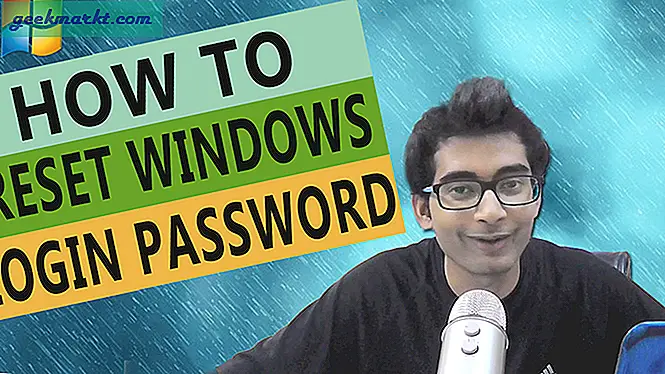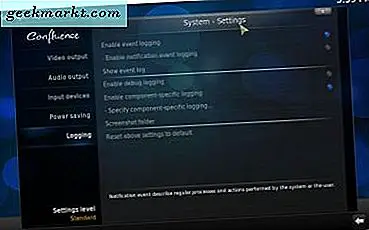
Bazı teknik destek için hiç Kodi forumuna gittiniz mi? Öyleyse, bazı forum üyeleri Kodi log ayrıntılarını sağlamanızı isteyebilir, ancak bunu yapabilmek için bunu görebilmeniz gerekir. Bu günlük dosyası, yazılımda gerçekleşen eylemlerin veya olayların bir listesini sağlar. Bu nedenle, bir Kodi hatasının arkasında ne olduğunu vurgulayabilir. Dolayısıyla, günlük bazen kullanışlı olabilir ve medya merkezinde ve Dosya Gezgini'nde bu şekilde açabilirsiniz.
Kodi'de günlüğü açma
Günlük dosyasını Not Defteri'nde açabilmenize rağmen, Kodi eklentisi için bir Günlük Görüntüleyici de vardır. Bu, medya merkezindeki günlüğü açıp kontrol etmenizi sağlar. Bu, Kodi'nin deposunda bulunan resmi bir eklentidir. Bu nedenle, Log Viewer'ı yazılıma eklemek hızlı ve kolaydır. Bu Tech Junkie makalesinde, diğer büyük Kodi eklentileri hakkında daha fazla bilgi verilmektedir.
İlk önce, Kodi'yi açın ve ana menüdeki Sistem düğmesine basın. Ardından, soldaki Eklentiler'i tıklayın ve depoların listesini açmak için depodan yükle'yi seçin. Doğrudan aşağıdaki anlık görüntüde gösterildiği gibi bir eklenti kategorileri listesi açmak için Kodi Eklenti deposu'nu seçin.

Kodi için Log Viewer bir program eklentisidir. Bu nedenle, bu eklenti kategorisini açmak için Program eklentileri seçmelisiniz. Daha sonra , Kodi için Eklenti bilgi penceresini aşağıdaki gibi açmak için Günlük Görüntüleyici'yi çift tıklatabilirsiniz.

Şimdi Kod View'e Log Viewer eklemek için oraya Install düğmesine basın. Yüklendikten sonra, medya merkezinin sağ alt kısmındaki ana ekran düğmesine basarak ana ekrana geri dönün. Ana menüdeki Programlar düğmesine tıklayın ve Kodi için Günlük Görüntüleyici'yi seçebilirsiniz. Aşağıdaki anlık görüntüdeki gibi günlüğü açmak için Günlüğü Göster'i tıklayın. Ayrıca son Kodi oturumundan bir günlük olan Kodi.old.log dosyasını açmayı da seçebilirsiniz.

Yukarıdaki günlük anlamsız gibi görünebilir, ancak Kodi teknik desteği için bazı şeyleri vurgular. Bu, bir hata raporuna ekleyebileceğiniz bir şey. Ya da birisi daha fazla ayrıntı isterse, onlara bu günlüğü gösterebilir (ancak medya merkezinden kopyalayıp yapıştıramazsınız).
Günlük Ayarlarını Yapılandırma
Kodi, günlüğü ile yapılandırabileceğiniz birkaç seçenek içerir. Bu seçenekleri açmak için, Sistem düğmesine ve tekrar Sistem'e tıklayın. Ardından, doğrudan aşağıdaki fotoğrafta gösterilen seçenekleri açmak için soldaki menüde Oturum Aç'ı tıklayabilirsiniz.

Bu ayarlar, varsayılan olarak önceden seçilmiş olan Etkinleştir olay günlüğü seçeneğini içerir. Burada belirli Kodi bileşenleri için bir bileşene özgü kayıt seçeneğini belirtin . Varsayılan olarak, kayıt sadece video bileşeni için etkinleştirilir. Ancak, log dosyasında, aşağıda gösterilen bileşene özgü günlüğe kaydetme penceresinden seçerek daha fazla bileşen ekleyebilirsiniz. Ayrıca, günlük ayarlarından Hata ayıklama günlüğünü etkinleştir ve Bildirim olay günlüğü seçeneklerini etkinleştir'i de seçebilirsiniz.

Günlüğü Dosya Gezgini'nden Nasıl Açılır
Kodi'nin günlük dosyası, yazılımın klasörlerinden birine kaydedilir. Böylece, günlüğü Dosya Gezgini'nden de açabilirsiniz. Windows'da Kodi günlüğünü Dosya Gezgini'nin klasör yolu kutusuna girerek açabilirsiniz: ' C: \ Kullanıcılar \ {kullanıcı_adı} \ AppData \ Roaming \ Kodi .' Daha sonra aşağıdaki log dosyasını açmak için Kodi metin belgesine tıklayabilirsiniz. Alternatif olarak, bu günlük dosyasını açmak için klasör yolu metin kutusuna ' % APPDATA% \ Kodi \ kodi.log' girebilirsiniz .

Metin dosyasını açmanın avantajı, gerekirse kopyalayıp yapıştırabilmenizdir. Kopyalamak için günlük dosyasındaki metni seçin ve Ctrl + C kısayol tuşlarına basın. Metni Ctrl + V klavye kısayoluna basarak yapıştırabilirsiniz. Günlük dosyası çok uzunsa, sadece daha önemli parçalarını kopyalayın.
Kodi Logfile Yükleyici ile günlük dosyaları yükle
Ayrıca, medya dosyalarını Kodi Logfile Uploader eklentisiyle medya merkezine yükleyebilirsiniz. Bu, günlüğü yükler ve bunun için bir URL sağlar. Eklentiyi, Programlar > Daha fazlasını al… ve Kodi Logfile Uploader'ı seçerek yükleyebilirsiniz. Daha sonra medya merkezine eklemek için Yükle düğmesine basın.
Yüklendikten sonra, bir e-posta adresi girmek için eklentinin bilgi penceresindeki bir Yapılandırma düğmesine basabilirsiniz. Ardından eklenti, yüklediğinizde yüklenen günlük dosyasına bir URL içeren bir e-posta gönderir. Kodi kurulum günlüğü dosyasını açmak için bu URL'yi bir tarayıcı adres çubuğuna girebilirsiniz.
Böylece, bir hata meydana gelirse Kodi günlük dosyasını kontrol edebilir ve gerektiğinde başka birine gösterebilirsiniz. Yinelenen Kodi hatalarını veya hataları çözmek için her zaman kullanışlıdır.